分频立式音箱连接电脑的步骤是什么?
- 数码技巧
- 2025-06-25
- 1
在我们的日常生活和工作中,高质量的音频体验已经成为一种基本需求。分频立式音箱以其卓越的音质和优雅的设计,成为了众多用户的首选。但对于初学者来说,如何将这些高端设备连接到电脑可能稍显复杂。本文将为您详细讲解分频立式音箱连接电脑的步骤,并提供一些实用技巧和常见问题解答,帮助您顺利完成设置,享受美妙的音乐。
一、准备工作
在连接之前,我们需要做好一些准备工作。确保您的电脑已经安装了正确的音频驱动程序,并且操作系统设置中的音频输出选项已调整为适合您的分频立式音箱。准备一根音频连接线,比如3.5mm音频线或光纤线,根据音箱的输入接口选择合适的线材。

二、连接步骤
1.关闭设备电源
在连接音箱和电脑之前,为了安全起见,应该将音箱和电脑的电源都关闭。
2.连接音频线
根据您的音箱和电脑接口,将音频线一端连接到电脑的音频输出口,另一端连接到音箱的相应输入接口。如果您的音箱和电脑支持数字音频连接(如光纤),请确保使用的是正确的线缆和接口。
3.开启音箱和电脑
开启音箱的电源,稍等片刻让音箱启动。然后打开电脑,并确保电脑的音频输出设备已经切换到连接的音箱。
4.调整音量
在电脑上适当调整音量,同时在音箱上也进行音量调节,直至获得满意的音量水平。
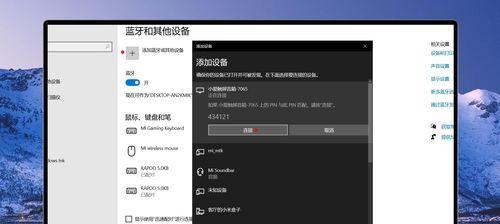
三、注意事项
在连接过程中,有几点需要特别注意:
确保所有连接都牢固无误,避免因松动导致的音频中断或噪音。
阅读音箱说明书,了解是否有特定的连接要求或模式设置。
若音箱是无线连接,确保已经按照说明书的指导进行配对和设置。

四、常见问题解答
1.连接后没有声音
如果连接完毕后音箱无声音,请首先检查所有连接线是否都已正确无误地插入,并尝试重新开启音箱和电脑。如果问题依旧,请检查电脑的音频输出设置和音箱的输入源选择。
2.音质不佳
音质不佳可能是因为音频格式不支持或驱动程序问题。请尝试更新您的音频驱动程序,并确保电脑输出的音频格式与音箱兼容。
3.音箱无法正常启动
音箱无法启动可能是由于电源适配器或电源线损坏。尝试更换电源线或适配器,或联系厂家进行检查。
五、实用技巧
使用高质量的音频线可以提高音质。
在电脑的音频设置中,可以尝试不同的输出配置,找到最适合您音箱的设置。
定期清洁和维护音箱,以保证音质和设备的使用寿命。
通过以上步骤,您可以顺利完成分频立式音箱与电脑的连接。希望本文的详尽指导能够帮助您顺利设置您的音频设备,开启一段美好的音乐旅程。
版权声明:本文内容由互联网用户自发贡献,该文观点仅代表作者本人。本站仅提供信息存储空间服务,不拥有所有权,不承担相关法律责任。如发现本站有涉嫌抄袭侵权/违法违规的内容, 请发送邮件至 3561739510@qq.com 举报,一经查实,本站将立刻删除。